Effectivement, imprimer simplement un document d’un Samsung Galaxy A22 va être très simple. Dans ce but, il existe plusieurs solutions. Pour connecter une imprimante Brother , HP, Canon, Epson ,… vous avez le choix entre le Wifi direct, par USB ou en bluetooth. Les applications d’impression vont être souvent pratiques si l’on veut imprimer une photo ou un PDF depuis votre Samsung Galaxy A22. Dans ce tutoriel, on va vous détailler comment connecter une imprimante depuis votre Samsung Galaxy A22 en utilisant le Wifi direct, et comment imprimer une photo ou un pdf depuis un téléphone android. Enfin vous trouverez les solutions alternatives dans l’éventualité où il n’existe pas le Wifi sur votre imprimante.
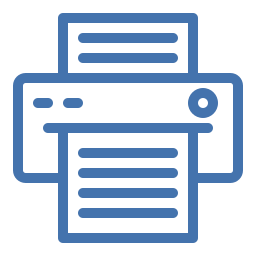
Comment connecter une imprimante à mon téléphone Samsung Galaxy A22?
Pour pouvoir connecter une imprimante à votre un téléphone android, cela passera le plus souvent par une liaison Wifi direct. L’usage d’une appli spécifique à la marque de votre téléphone est souvent conseillé. On va vous guider dans les phases d’installation de ces applications afin de pouvoir imprimer.
AVANT TOUTE ETAPE, il faut activer le Wifi direct sur votre Samsung Galaxy A22 mais aussi activer le Wifi direct de l’imprimante
- Activer le wifi dans votre smartphone Samsung Galaxy A22 : Paramètres > Connexions ou Sans fils & Réseaux > Activer le Wifi
- Activer le Wifi direct : Dans chaque imprimante vous aurez accès aux paramètres. Vous allez devoir vous rendre dans les paramètres, dans un second temps dans Sans Fils & Réseaux , puis mettre en place le Wifi direct. Quelquefois vous pourrez également recourir à un routeur , type box Wifi de la maison.
Connecter une imprimante grâce à une application et le Wifi direct sur Samsung Galaxy A22?
Dans la plupart des téléphones portables, il existera un accès aux paramètres d’impression. Ça permettra de télécharger une appli liée à la marque de votre imprimante comme par exemple HP , Brother , Lexmark ,… La plupart des imprimantes se servent d’une connexion Wifi pour se connecter à un portable.
Par quel moyen connecter une imprimante via les configurations de votre Samsung Galaxy A22
Souvent, pour vous connecter à une imprimante, il faut suivre ces indications:
- Allez dans les paramètres
- Puis ouvrez connexions ou Connnectivité de l’appareil
- Et après dans Plus de paramètres de connexion
- Appuyer ensuite sur Impression
- Ensuite cliquez sur la case service d’impression par défaut
- Cliquez sur téléchargement d’un Plug-in ou télécharger le plugiciel grâce à Google playstore
- Sélectionnez l’application de la marque de votre imprimante
- installer cette appli, le plug-in est donc installé et activé.
- Désormais activé, votre un téléphone android recherchera les imprimantes disponibles dans votre réseau après cela donnera les imprimantes disponibles et compatibles. Faites attention n’oubliez pas d’ allumer votre imprimante juste avant d’exécuter cette recherche
Connecter une imprimante en téléchargeant directement par une appli dans le Google playstore
Vous pouvez trouver directement l’application d’impression de la marque de l’imprimante avec Google Playstore.
- Iprint& scan pour les imprimantes brothers
- Samsung Mobile Print
- HP smart
- Canon Print
Vous avez plus qu’à télécharger l’application et de l’installer. Par la suite une fois dans l’application il faudra activer l’autorisation pour cette application à avoir accès à vos documents et d’utiliser le Wifi direct.
Par quel moyen imprimer une photo ou un pdf depuis mon Samsung Galaxy A22?
Pour imprimer un document, une image, une photo, un PDF,… c’est super simple. Vous devrez suivre les étapes suivantes:
- Allez dans le menu du document figuré par 3 points
- Puis Cliquez sur Imprimer
- Après modifier l’impression en PDF pour une imprimante
- Choisir celle qui aura été préalablement installé dans vos paramètres ou pour laquelle vous aurez installé une appli
- Dans les options on peut choisir parfois le nombre d’impressions , paysage ou portrait, la couleur et le recto/verso
- De là cliquez sur l’icône impression
Vous avez imprimé votre document depuis votre Samsung Galaxy A22.
Dans l’hypothèse où vous n’avez pas en visuel votre imprimante, il faut l’ajouter.
Ce qu’il faut faire pour connecter une imprimante à un Samsung Galaxy A22 sans Wifi?
La majeure partie des téléphones et imrpimantes récentes auront le Wifi. Par conséquent vous n’aurez pas à chercher une autre technique. Néanmoins sur les anciennes imprimantes, il peut arriver qu’il n’y ait pas de Wifi.
Comment faire une impression par USB en passant par un Samsung Galaxy A22?
Certaines imprimantes permettent l’impression de documents par USB. Vous allez devoir connecter le câble de votre Samsung Galaxy A22 sur l’imprimante.
Comment faire pour connecter une imprimante en bluetooth?
Quelques imprimantes possèdent une connectivité bluetooth. Comme vu dans le chapitre antérieur, il faudra télécharger une application liée à la marque de l’imprimante et parfois connecter l’imprimante en bluetooth.
Imprimer avec la carte SD ou micro SD
Vous pouvez choisir de placer une carte SD dans l’imprimante, dans l’éventualité où un emplacement est réservé à cet effet. Dans la même idée, il vous arrivera peut être de vouloir connecter votre Samsung Galaxy A22 à votre télé, trouvez la solution dans un autre article.
Si jamais vous cherchez d’autres solutions sur votre Samsung Galaxy A22, nous vous invitons à aller voir les autres articles de la catégorie : Samsung Galaxy A22.














